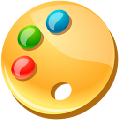软件大小:1.1M
软件语言:简体中文
软件授权:免费软件
软件类别:图像捕捉
软件等级:
更新时间:2023-11-26
官方网站:
应用平台:Win2003,WinXP,Vista,Win7,Win8
- 软件介绍
- 软件截图
- 下载地址
文晟图像扫描是一款简单高效的图像扫描助手。软件采用先进的扫描技术,提供一键式扫描和人工不预式扫描两种扫描方式,可以进行高速扫描,傻瓜式的操作,适合所有用户。

【功能特点】
1、可以模拟高速扫描仪的工作方式,进行高速扫描,大大的提高了扫描速度和工作效率。
2、可在普通方式下扫描。独闯一键式扫描(操作人员只需更换扫描原稿后,在计算机上敲入一键便可完成扫描)和人工不干预式扫描(人工设定扫描的启动时间,操作人员不需要干预计算机,而只需不时更换扫描原稿便可实现连续扫描),其他的复杂操作,将由我们计算机和程序来完成。

【使用说明】
在开始扫描前,我们必须按照指定的要求对“文晟图像扫描”程序进行一下合理设置,以便让该程序自动地按照我们要求进行批量处理图像操作。
接着用鼠标单击该扫描界面中的“定义草稿区”按钮,在其后弹出的浏览文件夹对话框中,选中一个专门用于保存扫描好了的图像文件夹,日后扫描仪扫描出来的图像文件将会自动被保存到指定文件夹中了。

设置好目标图像的保存路径后,我们再从界面中找到“选择来源”设置项,并单击该设置项旁边的下拉按钮,从弹出的下拉菜单中直接选中当前正在使用的那台扫描仪;当然,要是当前计算机系统中只连接了一台扫描仪的话,那我们“文晟图像扫描”程序在默认状态下会自动选中该扫描仪,我们可以直接跳过这一步操作。倘若我们先安装了“文晟图像扫描”程序,之后才安装了扫描仪设备的话,那么我们可以直接单击一下界面中的“刷新扫描来源”按钮,就能在“选择来源”设置项处看到新安装的扫描仪型号了。
接下来我们可以根据实际扫描的内容,来定义好扫描页面的大小、扫描仪的扫描分辨率、扫描仪的色彩模式以及扫描图像的保存格式;正常情况下,我们可以将扫描图像的分辨率设置成300dpi,将图像扫描的色彩模式设置成“彩色”,没有特殊需要的话,我们尽量不要对扫描图像进行旋转角度操作、缩放倍数操作等。








 萌侠挂机(无限盲盒)巴兔iPhone/iPad版
萌侠挂机(无限盲盒)巴兔iPhone/iPad版 新塔防三国-全民塔防(福利版)巴兔安卓折扣版
新塔防三国-全民塔防(福利版)巴兔安卓折扣版 皓月屠龙(超速切割无限刀)巴兔iPhone/iPad版
皓月屠龙(超速切割无限刀)巴兔iPhone/iPad版 异次元主公(SR战姬全免)巴兔iPhone/iPad版
异次元主公(SR战姬全免)巴兔iPhone/iPad版 火柴人归来(送兔年天空套)巴兔安卓版
火柴人归来(送兔年天空套)巴兔安卓版 大战国(魂环打金大乱斗)巴兔安卓版
大战国(魂环打金大乱斗)巴兔安卓版 世界异化之后(感性大嫂在线刷充)巴兔安卓版
世界异化之后(感性大嫂在线刷充)巴兔安卓版 云上城之歌(勇者之城)巴兔安卓折扣版
云上城之歌(勇者之城)巴兔安卓折扣版 武动六界(专属定制高返版)巴兔安卓折扣版
武动六界(专属定制高返版)巴兔安卓折扣版 主公带我飞(打金送10万真充)巴兔安卓版
主公带我飞(打金送10万真充)巴兔安卓版 龙神之光(UR全免刷充)巴兔安卓版
龙神之光(UR全免刷充)巴兔安卓版 风起苍岚(GM狂飙星环赞助)巴兔安卓版
风起苍岚(GM狂飙星环赞助)巴兔安卓版 仙灵修真(GM刷充1元神装)巴兔安卓版
仙灵修真(GM刷充1元神装)巴兔安卓版 绝地枪王(内玩8888高返版)巴兔iPhone/iPad版
绝地枪王(内玩8888高返版)巴兔iPhone/iPad版 火柴人归来(送兔年天空套)巴兔iPhone/iPad版
火柴人归来(送兔年天空套)巴兔iPhone/iPad版 世界异化之后(感性大嫂在线刷充)巴兔iPhone/iPad版
世界异化之后(感性大嫂在线刷充)巴兔iPhone/iPad版 大战国(魂环打金大乱斗)巴兔iPhone/iPad版
大战国(魂环打金大乱斗)巴兔iPhone/iPad版 主公带我飞(打金送10万真充)巴兔iPhone/iPad版
主公带我飞(打金送10万真充)巴兔iPhone/iPad版